Некоторые пользователи Google Chrome испытывают серьезные проблемы с браузером. Внезапно вы можете заметить, что ваша панель закладок отсутствует. Это произойдет, даже если для панели закладок установлен параметр « Показать ». Панель закладок автоматически исчезнет. В некоторых случаях пользователи сообщали, что они могли видеть панель закладок, но только когда открывали новую вкладку. Панель закладок исчезает, когда они посещают веб-сайт или выполняют операцию поиска.

Что вызывает исчезновение панели закладок?
Вот причина исчезновения вашей закладки.
Не отмечен/отключен параметр “Показать панель закладок”: То, что вызывает исчезновение панели закладок, – это поведение по умолчанию в Google Chrome. Это не ошибка или проблема с браузером, это способ настройки панели закладок. Если вы не включили параметр «Всегда показывать панель закладок», Google Chrome будет отображать панель закладок только на короткое время. И этот краткий момент – момент, когда вы открываете новую вкладку.
Метод 1: Показать панель закладок через панель закладок
Решение проблемы с отсутствующей панелью закладок – просто включить параметр «Показать панель закладок». Вы можете включить эту опцию на самой панели закладок. Выполните действия, указанные ниже.
- Откройте Google Chrome
- Откройте новую вкладку , чтобы вы могли видеть панель закладок.
- Когда появится панель закладок, щелкните правой кнопкой мыши панель закладок и выберите Показать панель закладок
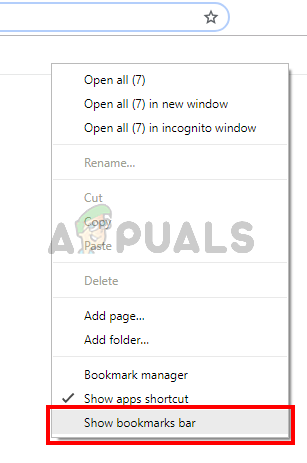
Это Это. Если для этого параметра установлено значение true, панель закладок всегда будет отображаться.
Метод 2: Используйте сочетания клавиш для отображения панели закладок
Вы можно использовать сочетания клавиш для включения или выключения панели закладок. Просто откройте Google Chrome и одновременно нажмите кнопки CTRL, SHIFT и B ( CTRL + SHIFT + B ). Это должно включить параметр, чтобы всегда показывать панель закладок.
Метод 3. Использование настроек для включения отображения панели закладок
Вы можете включить опцию «Показать панель закладок» в настройках Google Chrome. Это решение немного длиннее, поэтому мы предложим методы 1 и 2. Однако это решение также выполнит свою работу. Просто следуйте инструкциям ниже.
- Откройте Google Chrome
- Нажмите 3 точки в правом верхнем углу.
- Выберите

- Прокрутите вниз, и вы должны увидеть параметр с именем Показать панель закладок (он должен быть во втором разделе)
- Включите параметр Показать панель закладок
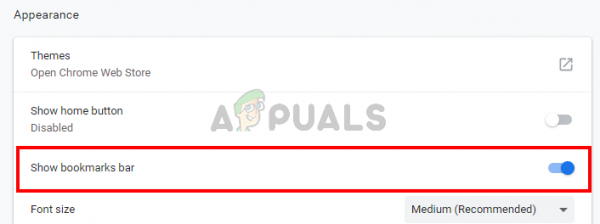
Это должно решить проблему за вас.
Метод 4. Обновите Google Chrome
Если вы по-прежнему не видите панель закладок или видите желтый восклицательный знак в правом верхнем углу, мы предложим обновить Google Chrome. Даже если вы недавно обновили Google Chrome, мы все равно советуем вам хотя бы для последних обновлений. Google Chrome получает регулярные обновления, и проблема может быть вызвана устаревшим браузером. Чтобы проверить наличие обновлений, выполните указанные ниже действия.
- Открыть Google Chrome
- Введите chrome://help/ в адресную строку и нажмите Enter.
- Вы увидите вращающийся круг и Я говорю: Проверка обновлений . Подождите, пока он закончит проверку обновлений.
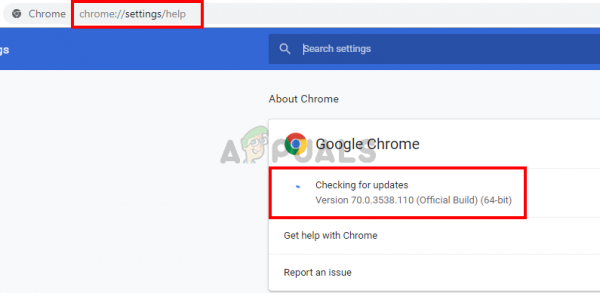
- Ваш браузер будет автоматически обновлен, если он не был обновлен до последней версии.
Проверьте, сохраняется ли проблема после обновления браузера.
